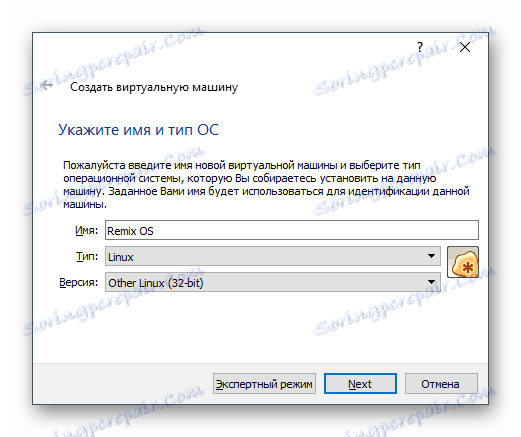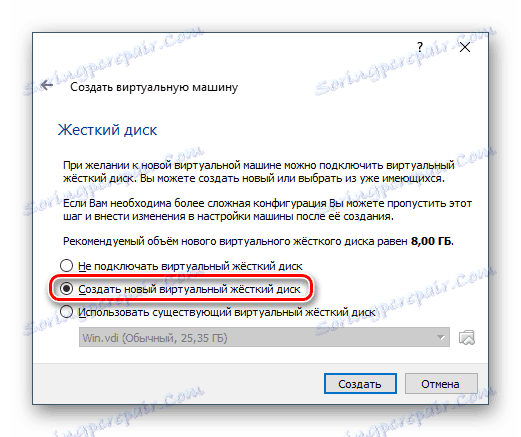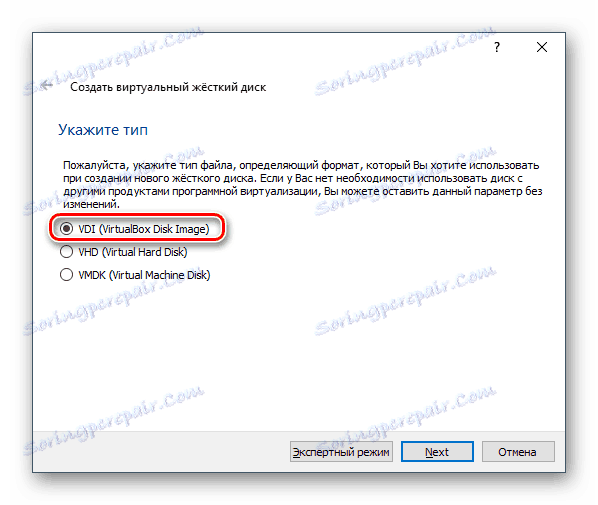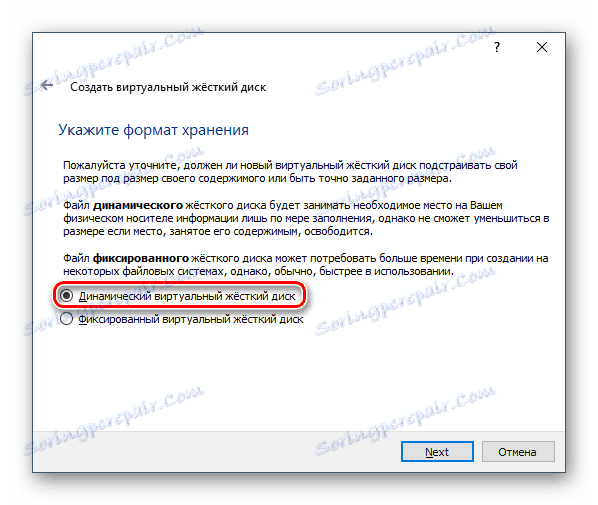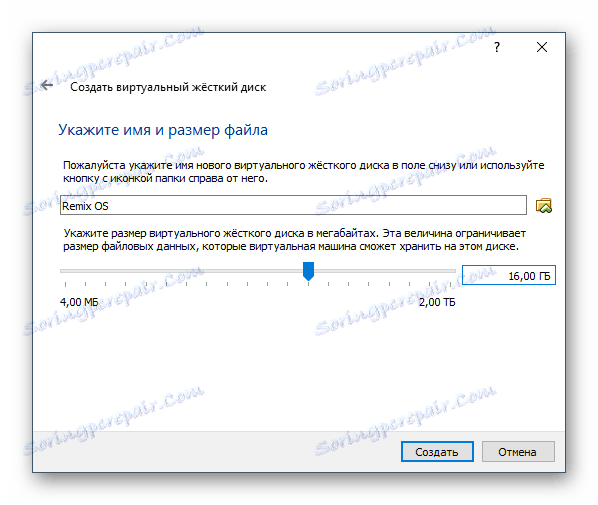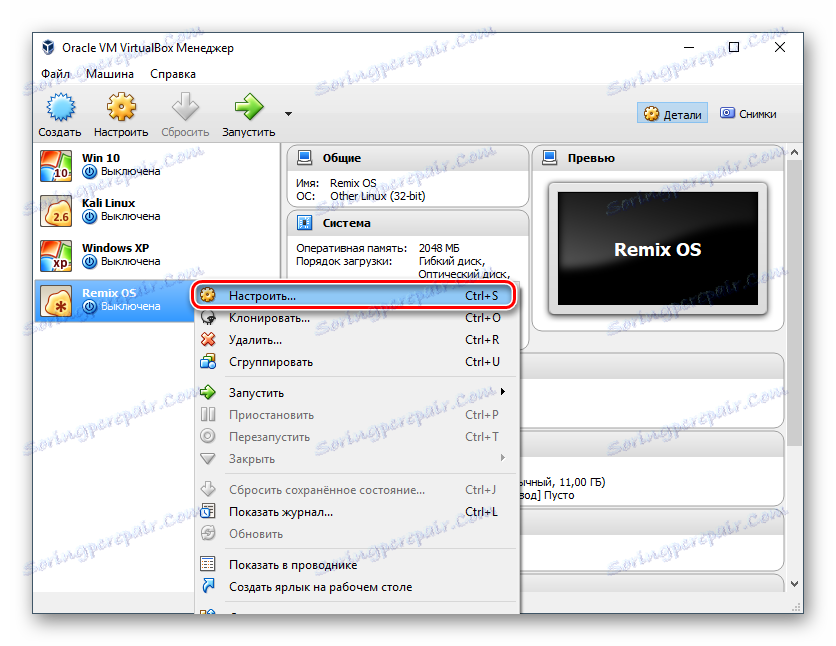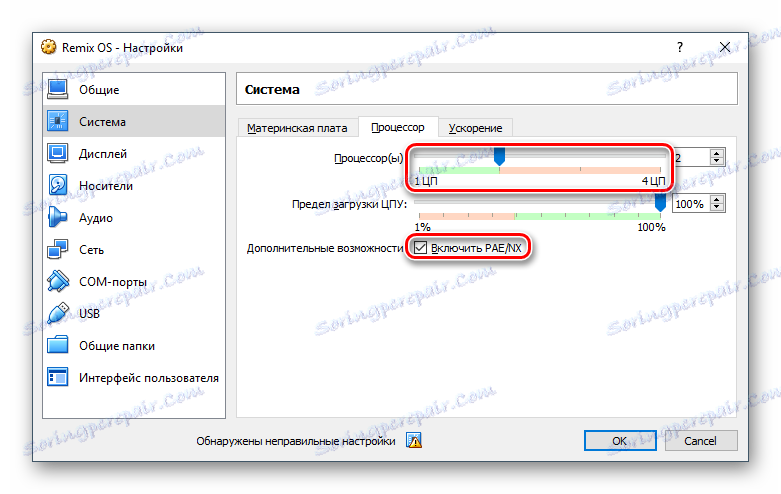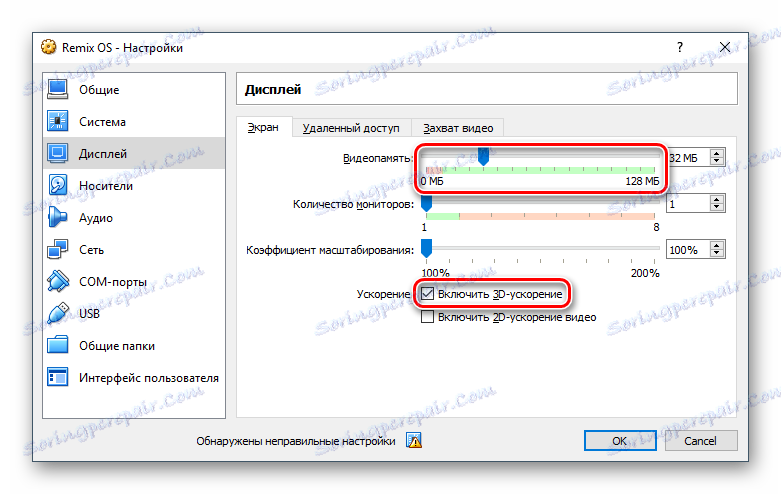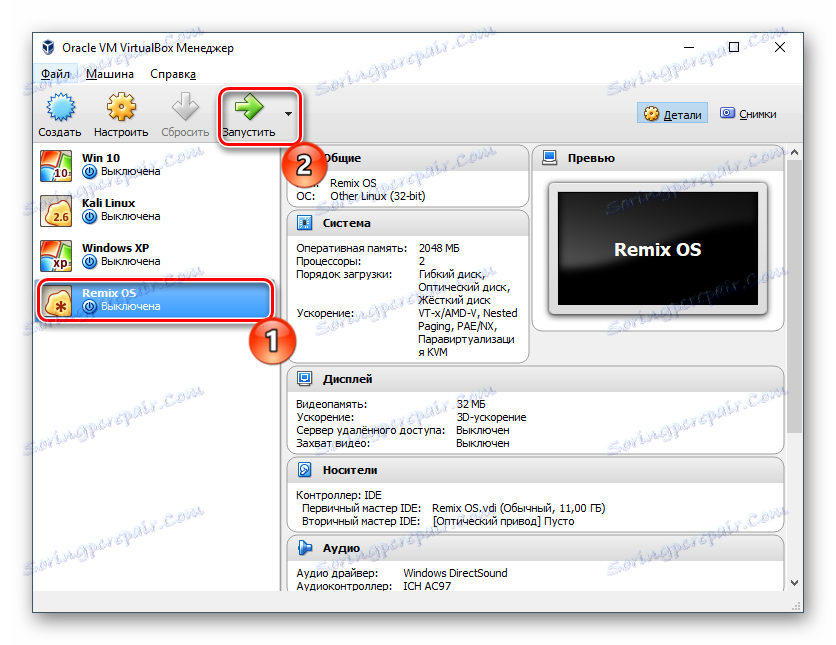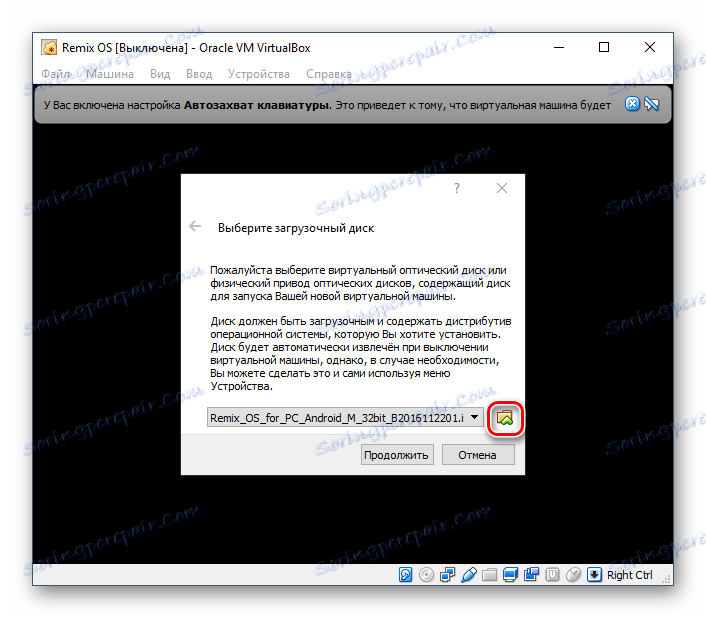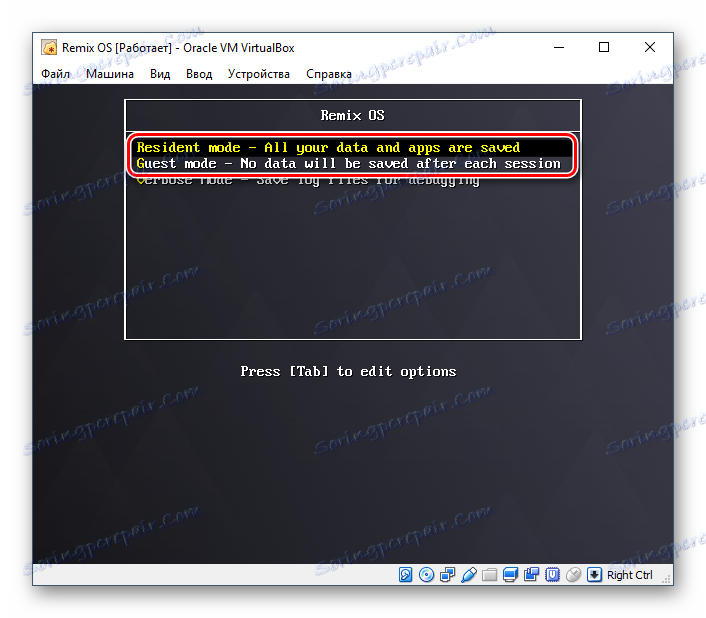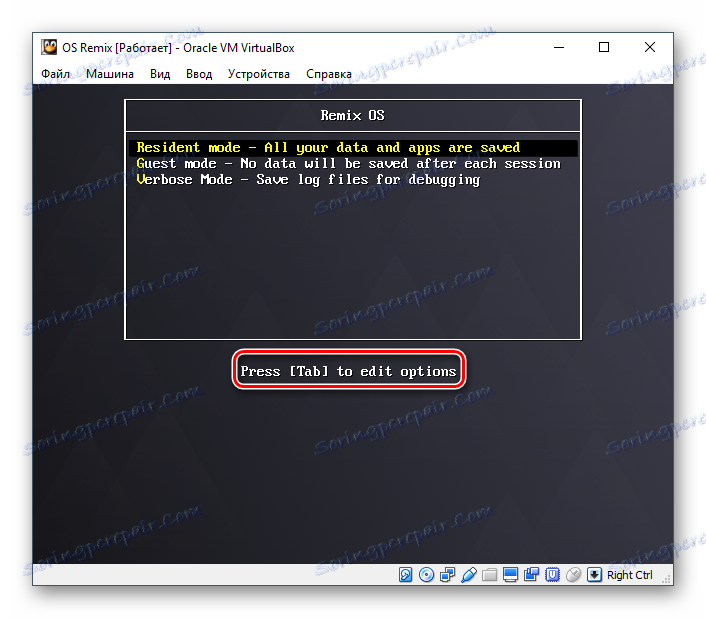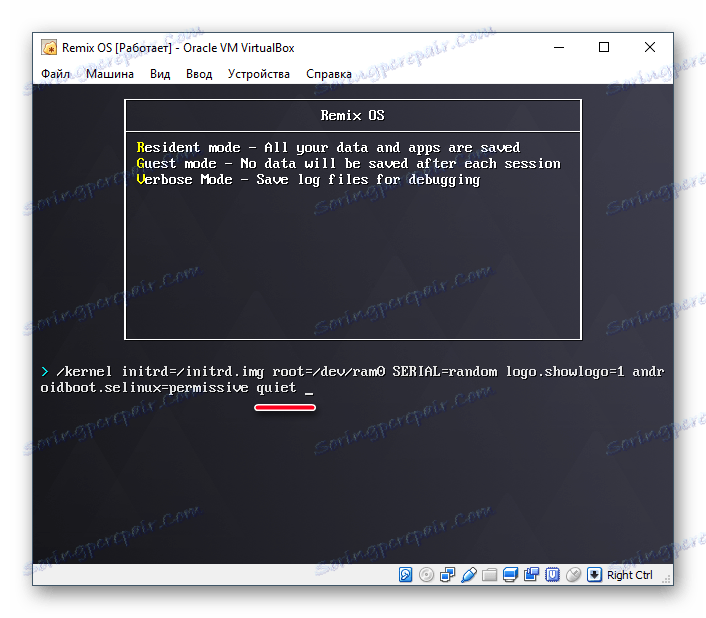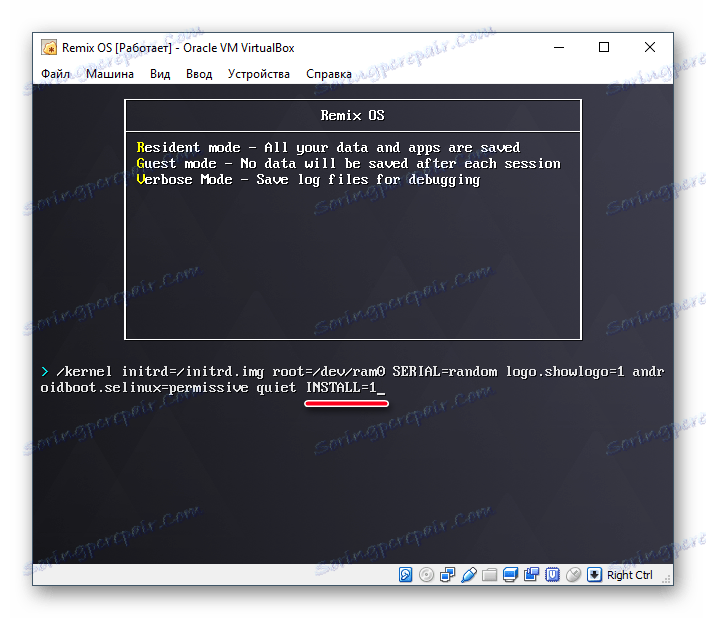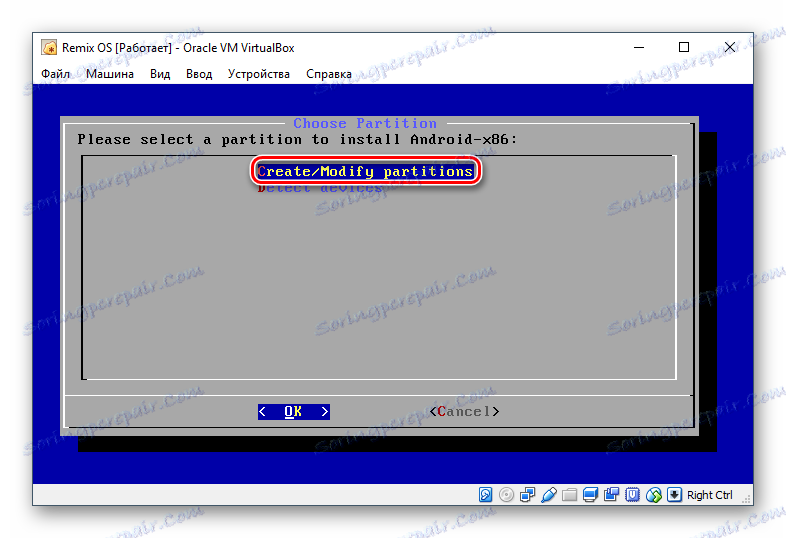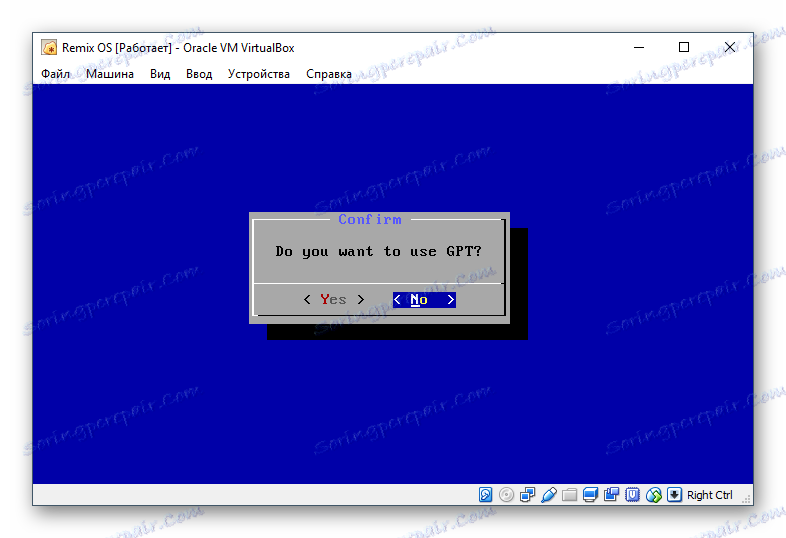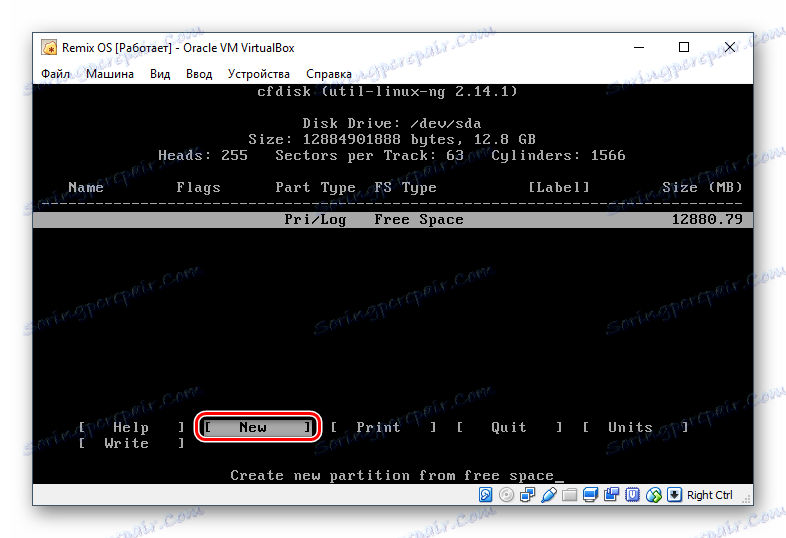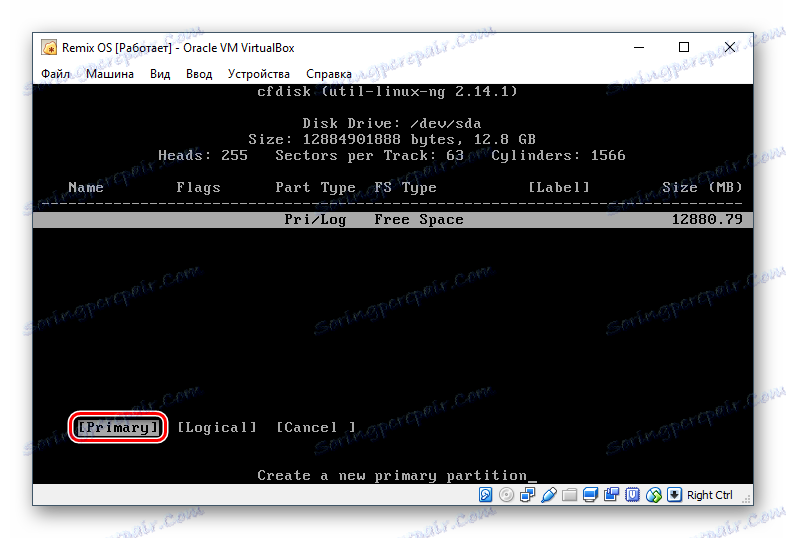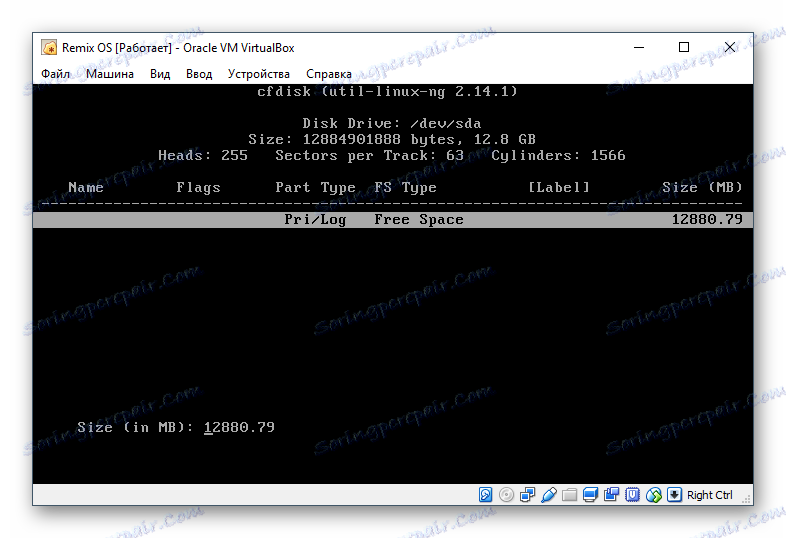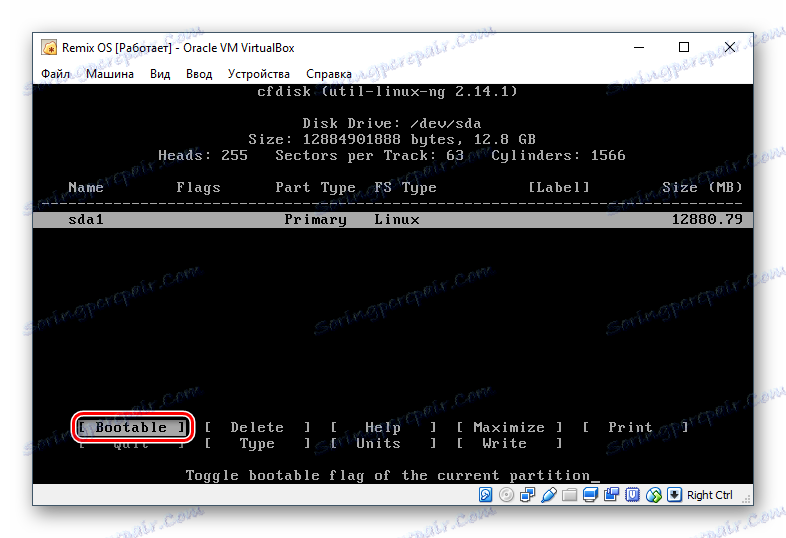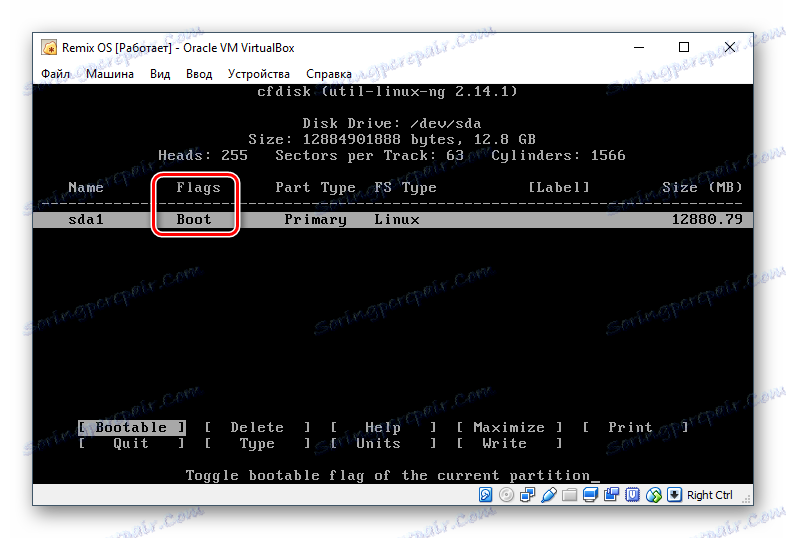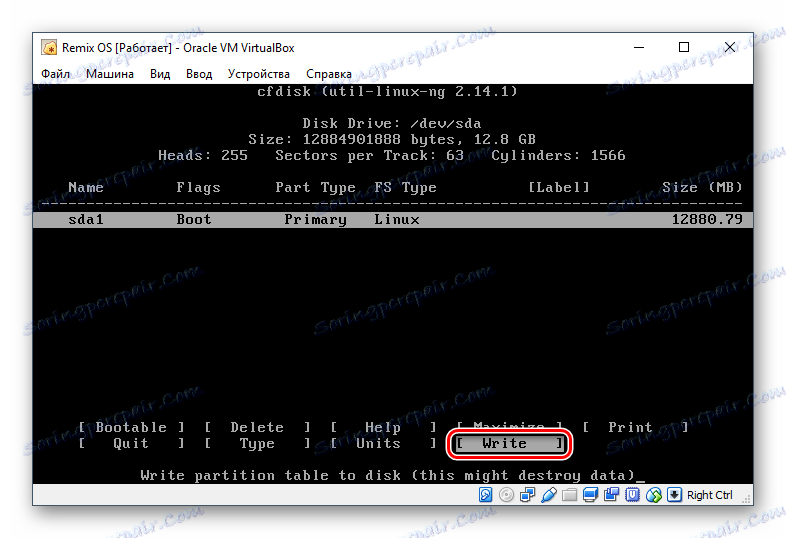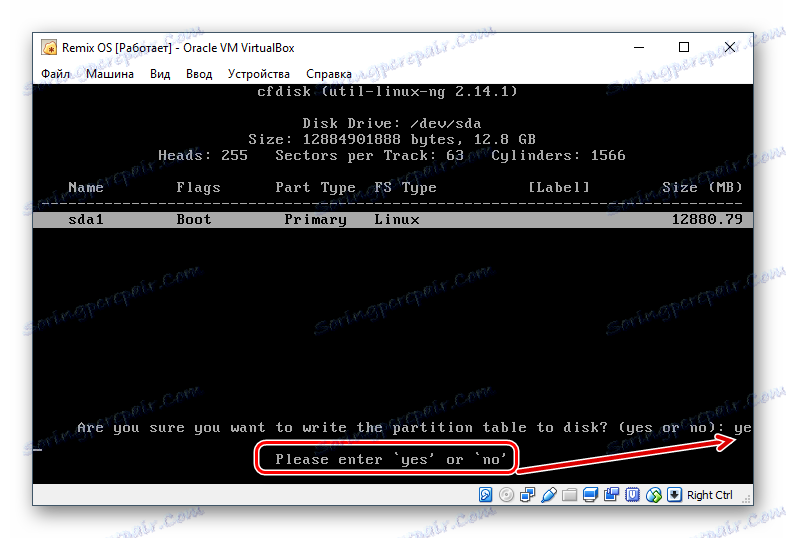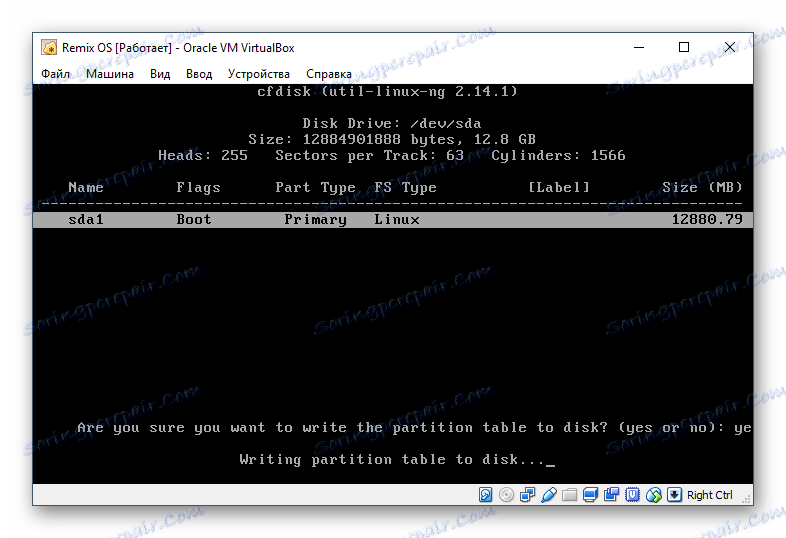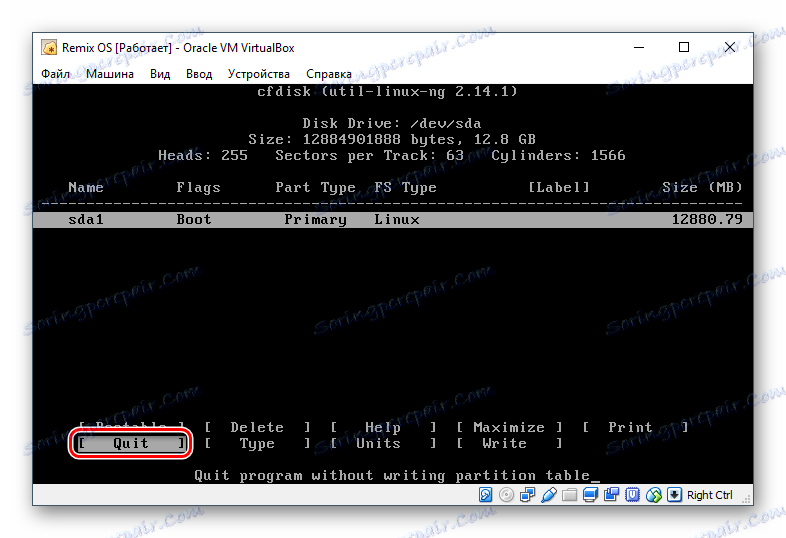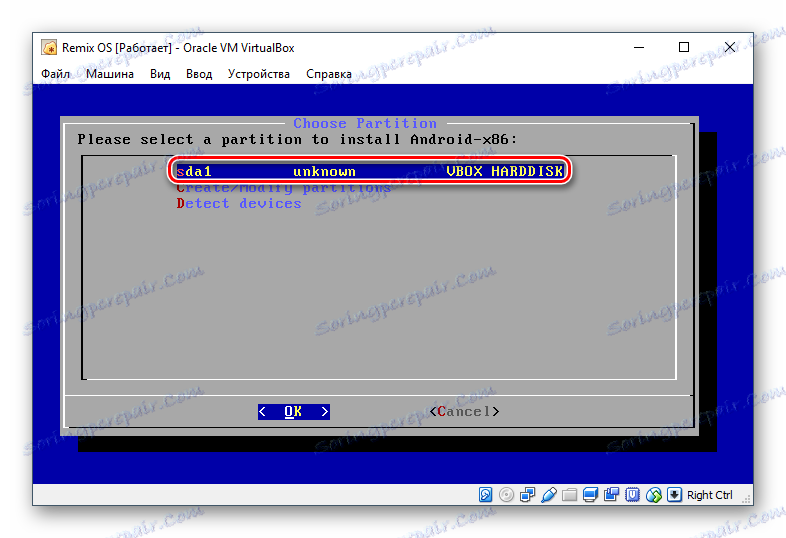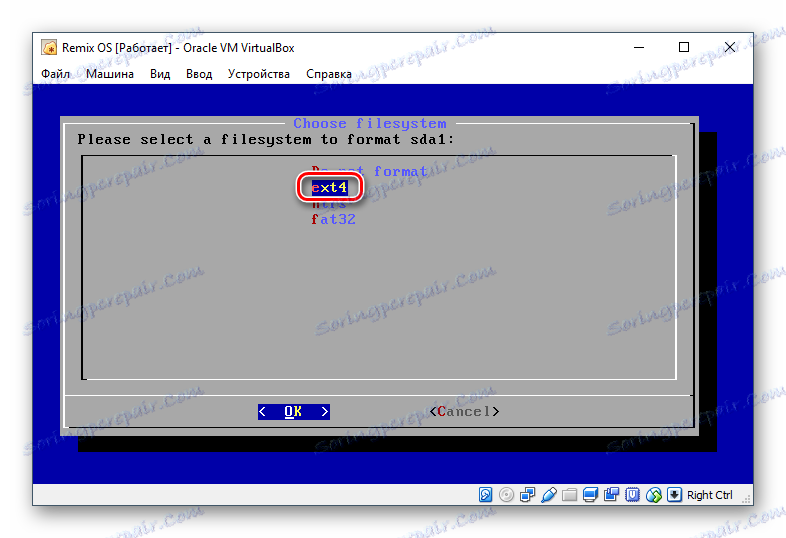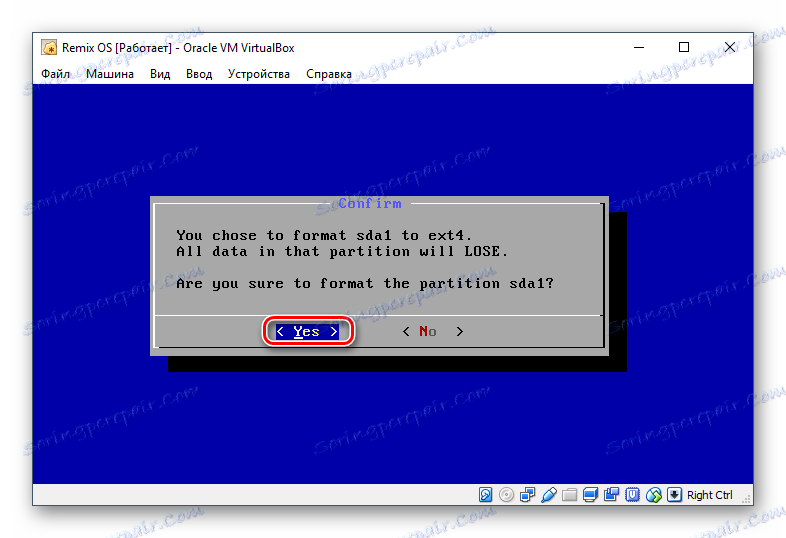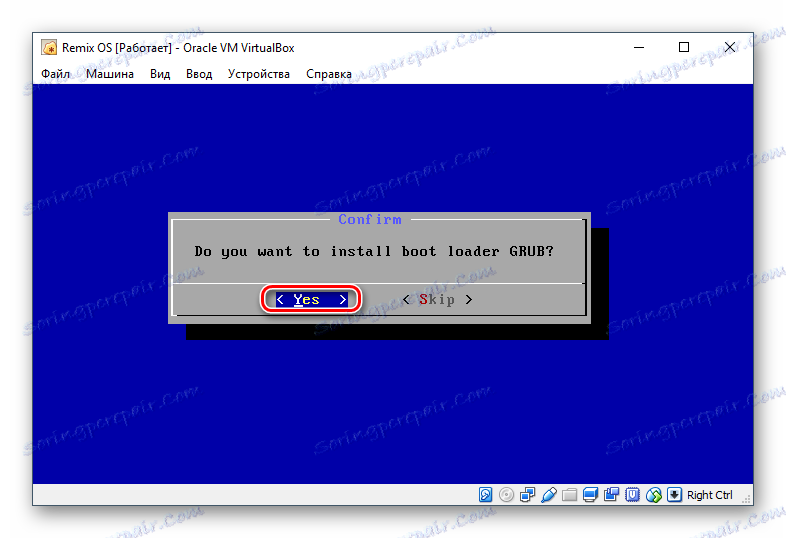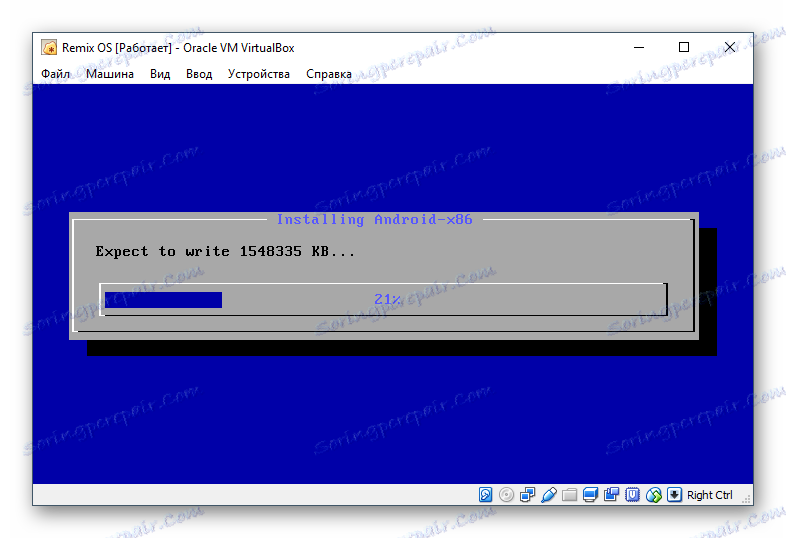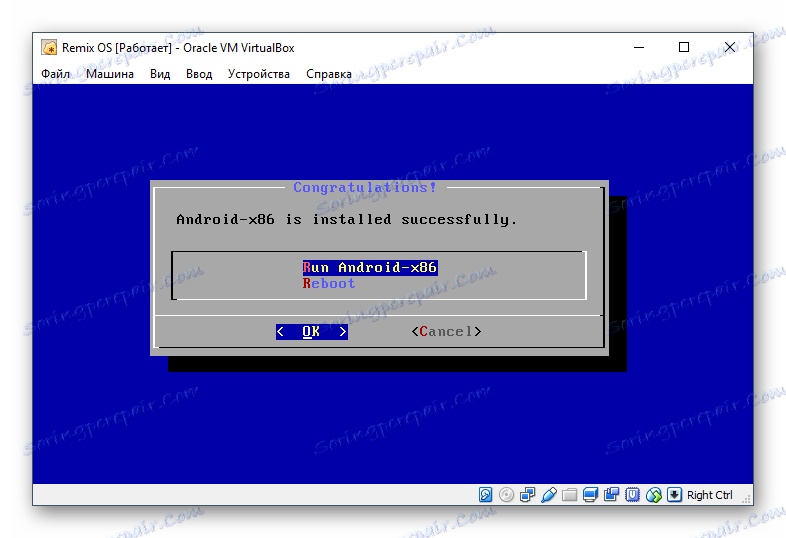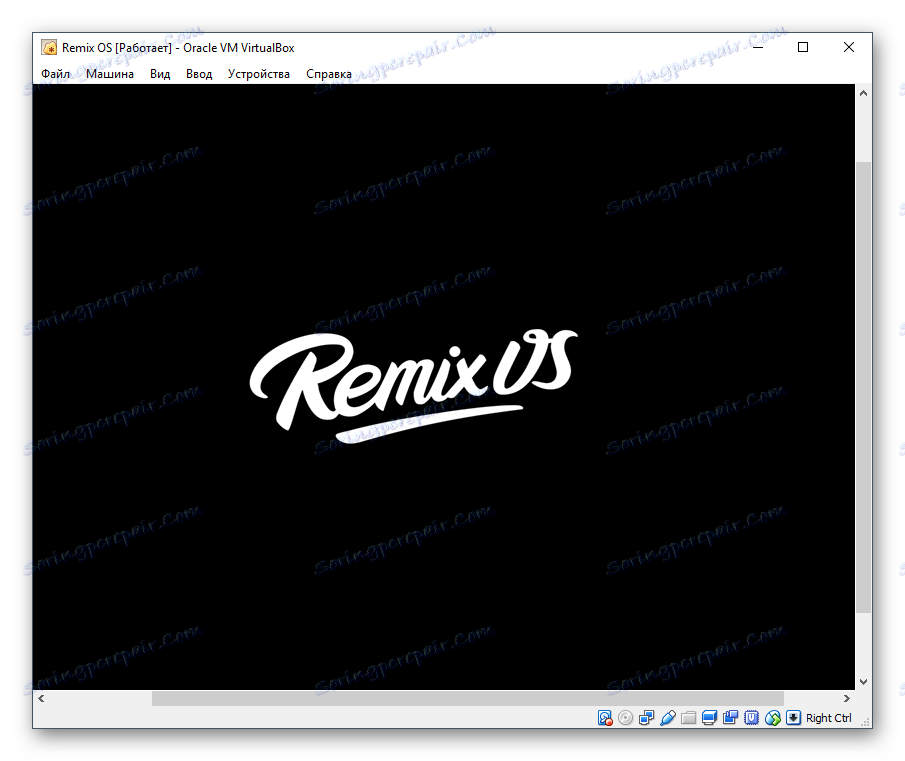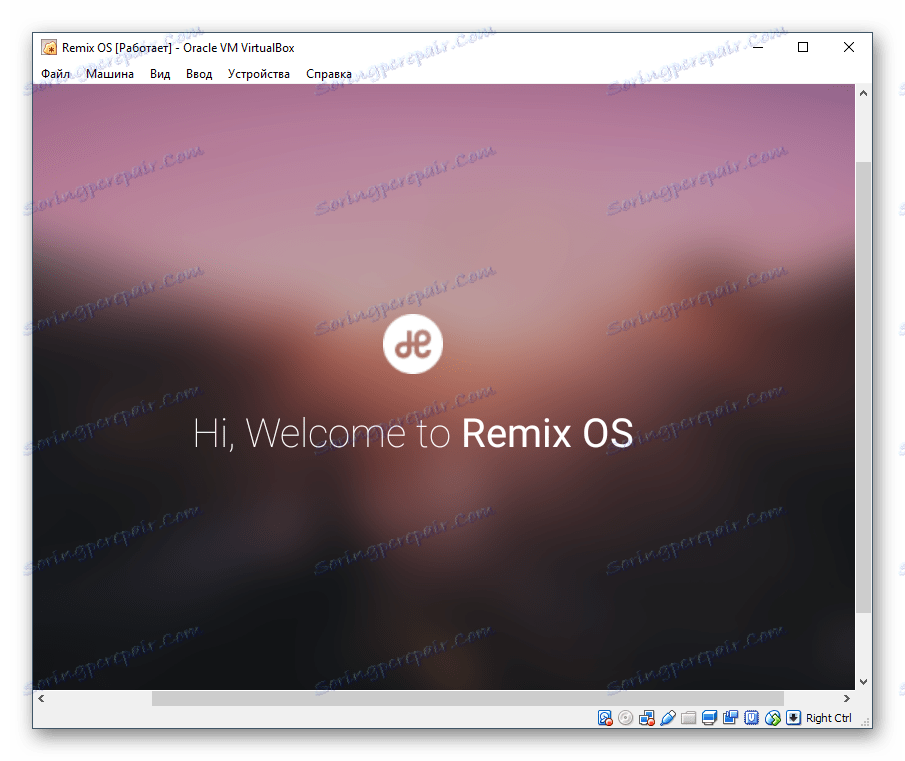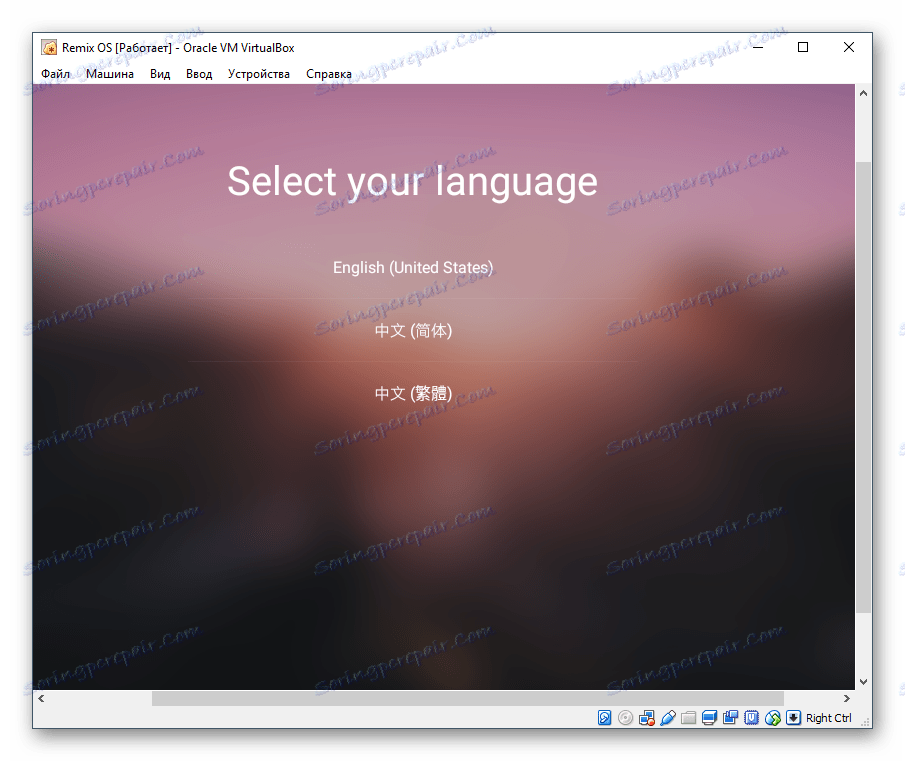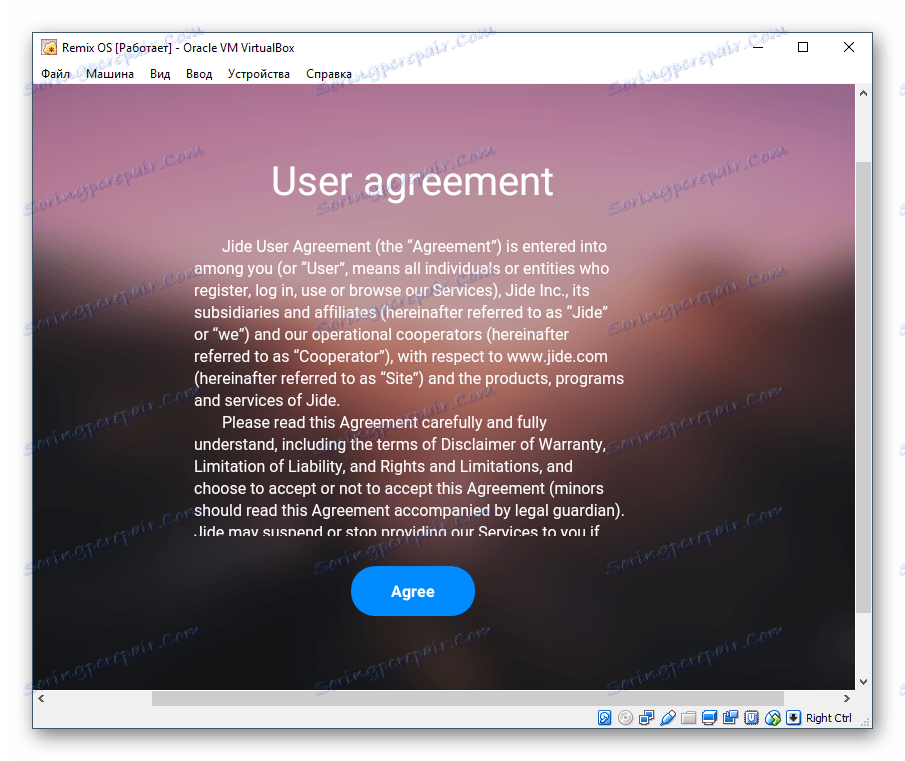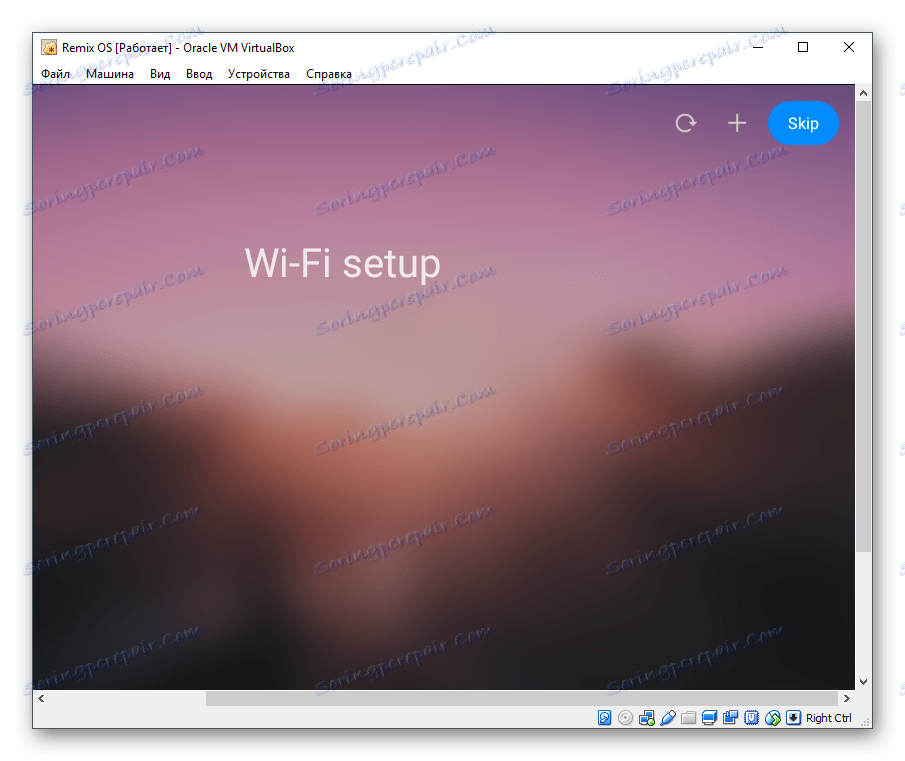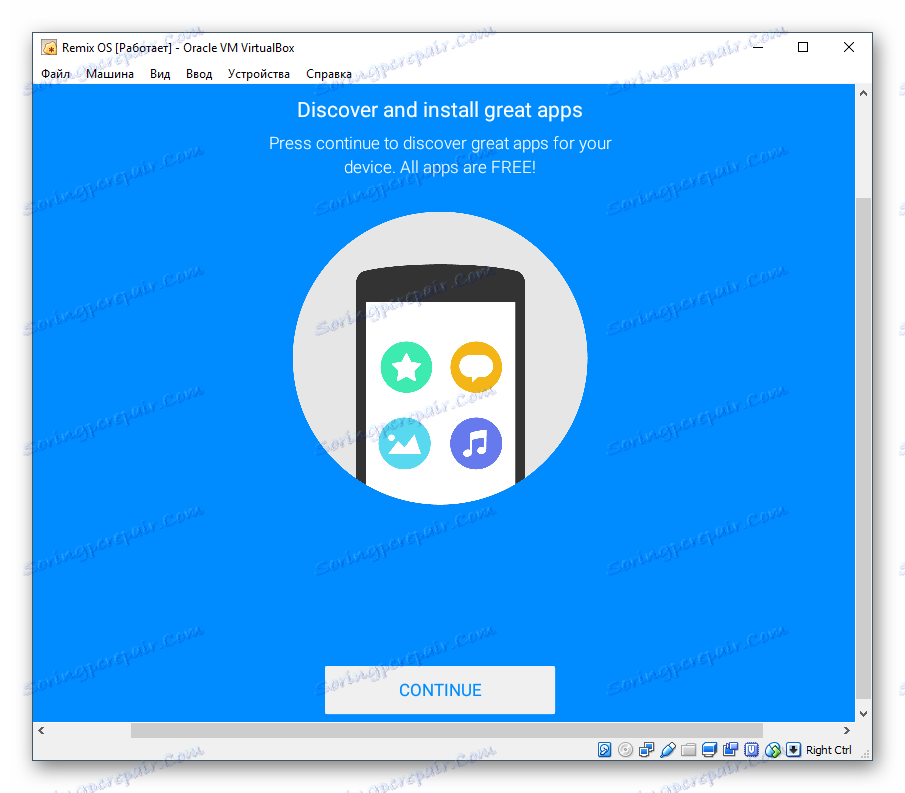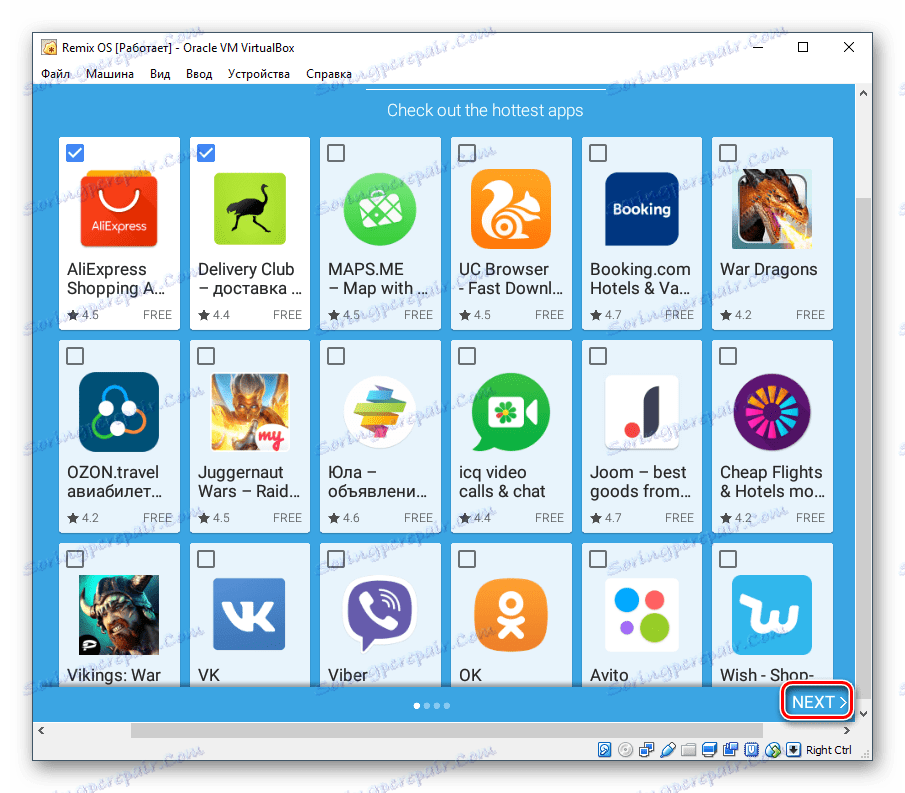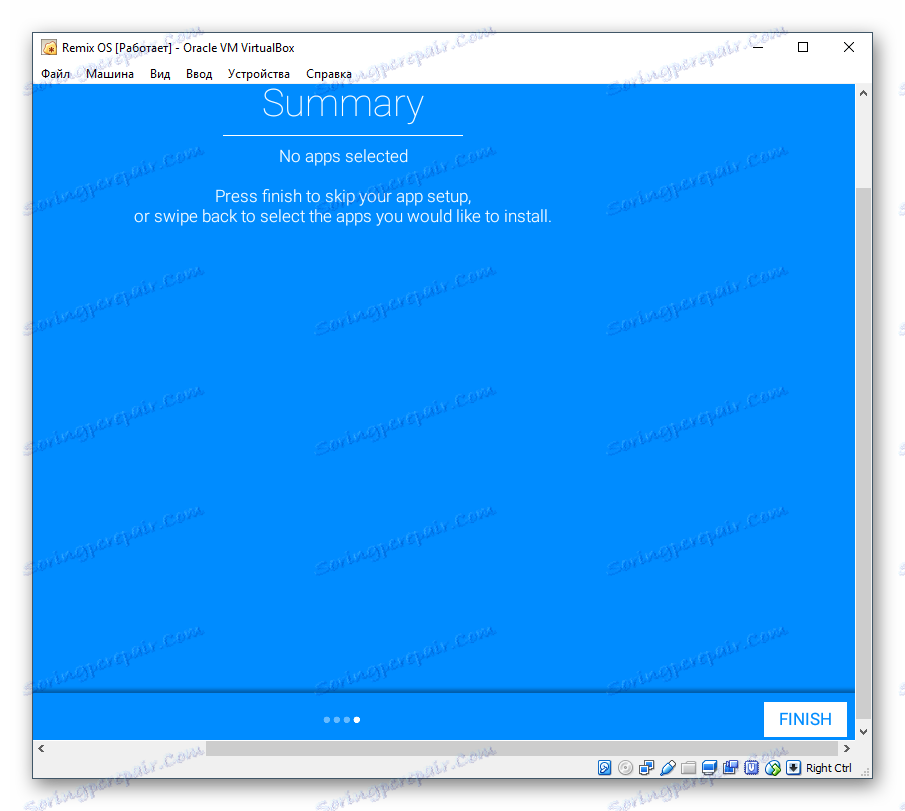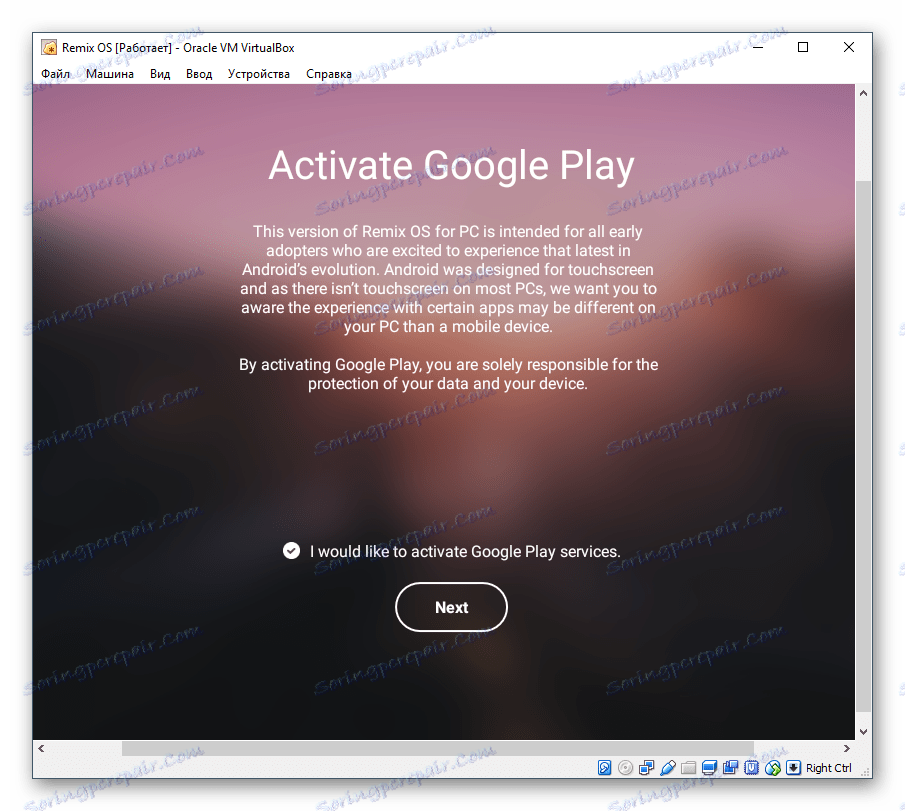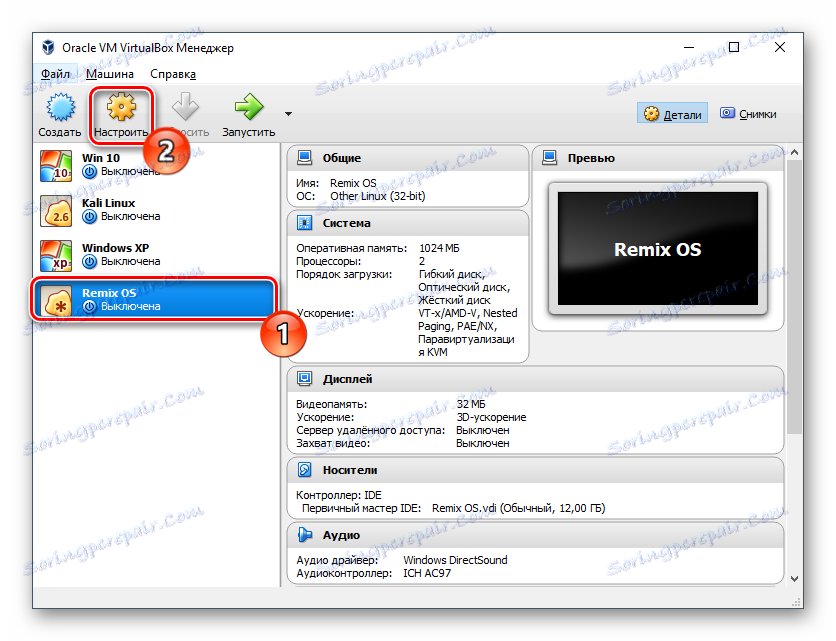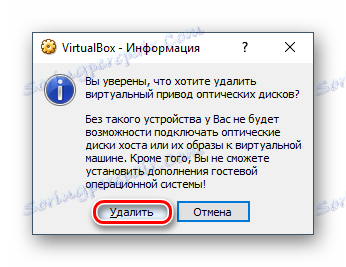Инсталирај Ремик ОС на ВиртуалБок
Данас ћете научити како направити виртуелну машину за ремик оперативни систем ВиртуалБок и инсталирајте овај оперативни систем.
Прочитајте такође: Како користити ВиртуалБок
Садржај
Корак 1: Преузмите слику оперативног система Ремик
ОС Ремик је бесплатан за 32/64-битне конфигурације. Можете га преузети са службене веб странице помоћу ове везе .
Корак 2: Креирајте виртуелну машину
Да бисте покренули Ремик ОС, потребно је да направите виртуелну машину (ВМ) која делује као рачунар који је изолован из вашег примарног оперативног система. Покрените ВиртуалБок Манагер да бисте поставили параметре за будући ВМ.
- Кликните на дугме "Креирај" .
![Инсталирај Ремик ОС на ВиртуалБок]()
- Попуните поља на следећи начин:
- "Наме" - Ремик ОС (или шта год желите);
- "Тип" је Линук;
- "Верзија" - други Линук (32-битни) или други Линук (64-битни), у зависности од тога који ремик који сте изабрали пре преузимања.
![ОС име и упишите у ВиртуалБок за ремик ОС]()
- Што више меморије, то боље. За Ремик ОС, минимални бар је 1 ГБ. 256 МБ, као што препоручује ВиртуалБок, бити ће врло мали.
![Количина РАМ-а у ВиртуалБок-у за ремик ОС]()
- Морате инсталирати оперативни систем на чврсти диск, који ће уз вашу помоћ креирати ВиртуалБок. У прозору оставите опцију "Креирај нови виртуелни диск" .
![Креирање виртуалног ХДД-а у ВиртуалБок-у за ремик ОС]()
- Укуцајте погон да напустите ВДИ .
![Виртуелни ХДД тип у ВиртуалБок-у за ремик ОС]()
- Изаберите формат за складиштење из ваших преференци. Препоручујемо да користите "динамичко" - тако да ће простор на чврстом диску додијељен за Ремик ОС користити сразмерно вашим радњама унутар овог система.
![Виртуелни ХДД формат за складиштење података у ВиртуалБоку за ремик ОС]()
- Назовите будући виртуелни ХДД (опционално) и наведите његову величину. Са динамичким форматом за складиштење, одређени волумен ће деловати као ограничење, више од чега диск јединица неће моћи да се прошири. Величина ће се постепено повећавати.
![Виртуални ХДД капацитет у ВиртуалБоку за ремик ОС]()
Ако сте у претходном кораку одабрали фиксни формат, онда ће наведени број гигабајта у овом кораку одмах бити додељен виртуелном хард диску са Ремик ОС-ом.
Препоручујемо да доделите најмање 12 ГБ тако да систем лако може да ажурира и чува корисничке датотеке.
Корак 3: Конфигурирајте виртуелну машину
По вољи, можете благо прилагодити креирану машину и повећати његову продуктивност.
- Кликните на креирану машину помоћу десног дугмета миша и изаберите "Цонфигуре" .
![Конфигурирање виртуелне машине у ВиртуалБоку за ремик ОС]()
- На картици "Систем" > "Процесор" можете користити други процесор и укључити ПАЕ / НКС .
![Конфигурисање Виртуал Мацхине-а у ВиртуалБок-у за ремик ОС]()
- Картица Дисплаи > Сцреен вам омогућава да повећате видео меморију и омогућите 3Д убрзање.
![Конфигурирање приказа виртуалне машине у ВиртуалБоку за ремик ОС]()
- Можете поставити и друге параметре по жељи. Увек можете да се вратите на ова подешавања када је виртуелна машина искључена.
Корак 4: Инсталирање ремик оперативног система
Када је све спремно за инсталацију оперативног система, можете наставити до завршне фазе.
- Кликните на миша да бисте изабрали оперативни систем на левој страни ВиртуалБок Манагер и кликните на дугме "Рун" на алатној траци.
![Покрените виртуелну машину у ВиртуалБок-у за ремик ОС]()
- Машина ће започети свој рад, а за каснију употребу од вас ће тражити да наведете слику оперативног система да започнете инсталацију. Кликните на иконицу фасцикле и одаберите преузету слику Ремаке ОС преко Виндовс Екплорер-а.
![Пут до Ремик ОС слике за ВиртуалБок]()
- Систем вас позива да изаберете тип покретања:
- Резидентни режим - режим за инсталирани оперативни систем;
- Режим госта - режим госта, у којем сесија неће бити сачувана.
![Стартуп типе Ремик ОС у ВиртуалБоку]()
Да бисте инсталирали Ремик ОС, морате имати Ресидент мод одабран. Притисните тастер Таб - линија са параметрима старта се појављује испод блока с одабиром режима.
![Пријављивање да бисте инсталирали Ремик ОС у ВиртуалБоку]()
- Обришите текст на реч "тихо" , као што је приказано на слици у наставку. Имајте на уму да након речи мора бити простора.
![Уклањање текста на тишину у ремик оперативном систему у ВиртуалБок-у]()
- Додајте параметар "ИНСТАЛЛ = 1" и притисните Ентер .
![Параметар за инсталирање Ремик-а у ВиртуалБок-у]()
- Од вас ће бити затражено да направите партицију на виртуелном хард диску где ће Ремик ОС бити инсталиран у будућности. Изаберите "Креирај / Измени партиције" .
![Креирање партиције за инсталирање Ремик-а у ВиртуалБок-у]()
- На питање: "Да ли желите да користите ГПТ?" Одговорите "Не" .
![Питање о коришћењу ГПТ-а из инсталације ремик оперативног система Виндовс у ВиртуалБок-у]()
- Биће покренути цфдиск услужни програм који ће се бавити погонским партицијама. У даљем тексту сви тастери ће бити смештени на дну прозора. Изаберите "Ново" да бисте креирали партицију за инсталацију оперативног система.
![Направите нову партицију у цфдиск Ремик ОС у ВиртуалБоку]()
- Овај одељак мора бити основни. Да бисте то урадили, означите је као "Примарно" .
![Додељивање примарне партиције на цфдиск Ремик ОС у ВиртуалБоку]()
- Ако креирате једну партицију (не желите да поделите виртуелни ХДД на више запремина), оставите количину мегабајта коју је унапред инсталиран. Сами сте доделили овај волумен када сте креирали виртуелну машину.
![Избор величине партиције на цфдиск Ремик ОС у ВиртуалБоку]()
- Да бисте учитали диск и покренули систем, одаберите опцију "Боотабле" .
![Додељивање боотабле партиције на Ремик ОС цфдиск у ВиртуалБоку]()
Прозор ће остати исти, а у табели можете видети да је главна партиција (сда1) означена као "Боот" .
![Партиција додељена боот партицији у цфдиск Ремик ОС у ВиртуалБоку]()
- Не морате да конфигуришете више параметара, па изаберите "Напиши" да бисте сачували подешавања и прешли на следећи прозор.
![Чување изабраних параметара у цфдиск Ремик ОС у ВиртуалБоку]()
- Од вас ће бити затражено да направите партицију на диску. Напишите реч "да" ако се слажете. Сама реч се не уклапа у екран у потпуности, али је прописана без проблема.
![Потврда за цфдиск Ремик ОС у ВиртуалБоку]()
- Процес снимања ће почети, сачекајте.
![Писање параметара на цфдиск Ремик ОС у ВиртуалБоку]()
- Креирали смо главни и једини одјељак за инсталирање оперативног система на њега. Изаберите Куит .
![Екит цфидск Ремик ОС у ВиртуалБоку]()
- Опет ће вас одвести на интерфејс инсталатера. Сада изаберите креирану партицију сда1 , где ће Ремик ОС бити инсталиран у будућности.
![Избор партиције за инсталирање Ремик оперативног система у ВиртуалБоку]()
- У понуди за форматирање партиције изаберите фајл систем "ект4" - обично се користи на Линук-базираним системима.
![Избор партицион фајл система за инсталирање Ремик ОС-а у ВиртуалБок-у]()
- Појавиће се обавештење да ће сви подаци са овог диска бити обрисани приликом форматирања, а питање је да ли су сигурни у њихове акције. Изаберите "Да" .
![Форматирање на изабрани систем датотека за инсталирање Ремик ОС-а у ВиртуалБок-у]()
- На питање да ли желите да инсталирате ГРУБ покретачки уређај, одговорите "Да" .
![Питање о инсталирању груб боотлоадер-а из Ремаке ОС у ВиртуалБок-у]()
- Приказано је још једно питање: "Желите поставити / системски директориј као реад-врите (доступан за модификацију)" . Кликните на "Да" .
![Питање о системском директоријуму приликом инсталације Ремик ОС-а у ВиртуалБок-у]()
- Почеће инсталација ремик оперативног система.
![Инсталирај Ремик ОС у ВиртуалБок-у]()
- На крају инсталације, од вас ће бити затражено да наставите са преузимањем или поновним покретањем. Изаберите погодну опцију - обично вам не треба да се рестартујете.
![Покрените или поново покрените ремик ОС у ВиртуалБоку]()
- Почиње први пренос ОС-а, који може трајати неколико минута.
![Логотип Ремик ОС в ВиртуалБок]()
- Појавиће се екран добродошлице.
![Добродошли ремик ОС на ВиртуалБок]()
- Систем вас позива да изаберете језик. На располагању су само 2 језика - енглески и кинески у две варијације. Промените језик на руски језик у будућности, можете бити унутар самог оперативног система.
![Избор програма Ремик ОС Инсталлер у ВиртуалБоку]()
- Прихватите услове уговора корисника кликом на "Слажем се" .
![Тхе Ремик ОС кориснички споразум у ВиртуалБок-у]()
- Отвориће се корак Ви-Фи конфигурације. Изаберите икону "+" у горњем десном углу да бисте додали Ви-Фи мрежу или кликните "Скип" да прескочите овај корак.
![Конфигурирање Ви-Фи ремик оперативног система у ВиртуалБоку]()
- Притисните тастер Ентер .
![Инсталирање апликација у Ремаке ОС у ВиртуалБоку]()
- Биће понуђена инсталација различитих популарних апликација. Овај интерфејс већ има курсор, али може бити неприкладан за употребу - да бисте га преместили унутар система, потребно је да притегнете леви тастер миша.
![Приједлог за инсталирање Ремик ОС апликација у ВиртуалБоку]()
Изабране апликације ће бити приказане, а можете их инсталирати кликом на дугме "Инсталирај" . Алтернативно, можете прескочити овај корак и кликнути на "Заврши" .
![Прескочите инсталацију Ремик ОС апликација у ВиртуалБоку]()
- У понуди за активирање услуга Гоогле Плаиа, оставите ознаку ако се слажете или уклоните, а затим кликните на "Следеће" .
![Инсталирање услуга гоогле плаи Ремаке ОС у ВиртуалБоку]()
Користите тастер Ентер и стрелице нагоре и надоле и стрелицу налево-надесно да бисте наставили кораке инсталације.
Ово довршава подешавање и дођете на радну површину оперативног система Ремик ОС.
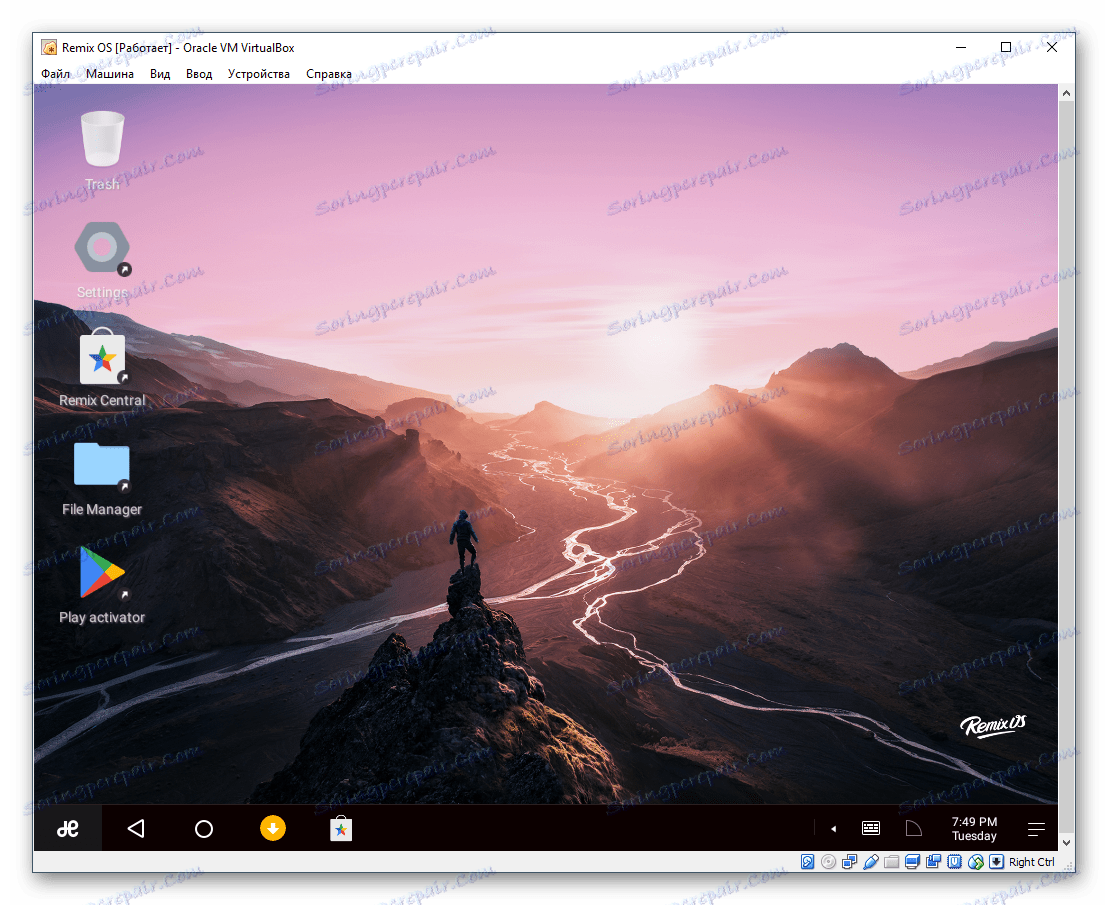
Како започети Ремик ОС након инсталације
Након што искључите виртуелну машину са Ремик ОС-ом и поново га укључите, прозор инсталације ће се приказати уместо ГРУБ покретача. Да бисте наставили да преузимате овај ОС у нормалном режиму, урадите следеће:
- Идите на поставке виртуелне машине.
![Поставке виртуелне машине са ремик оперативним системом у ВиртуалБоку]()
- Пређите на картицу "Медији" , изаберите слику коју сте користили за инсталацију оперативног система и кликните на икону за брисање.
![Уклањање ремикса ОС слике са медија у ВиртуалБок-у]()
- На питање да ли сте сигурни у уклањање, потврдите своју акцију.
![Потврдите да је ремикационо ОС слике уклоњено са медија у ВиртуалБок-у]()
Након чувања поставки, можете покренути ремик ОС и радити са ГРУБ боот лоадер-ом.
Упркос чињеници да Ремик ОС има интерфејс сличан Виндовсу, његова функција је нешто другачија од Андроид-а. Нажалост, од јула 2017. Године Ремик ОС више неће бити ажурирани и подржани од стране програмера, тако да не сачекајте ажурирања и подршку за овај систем.